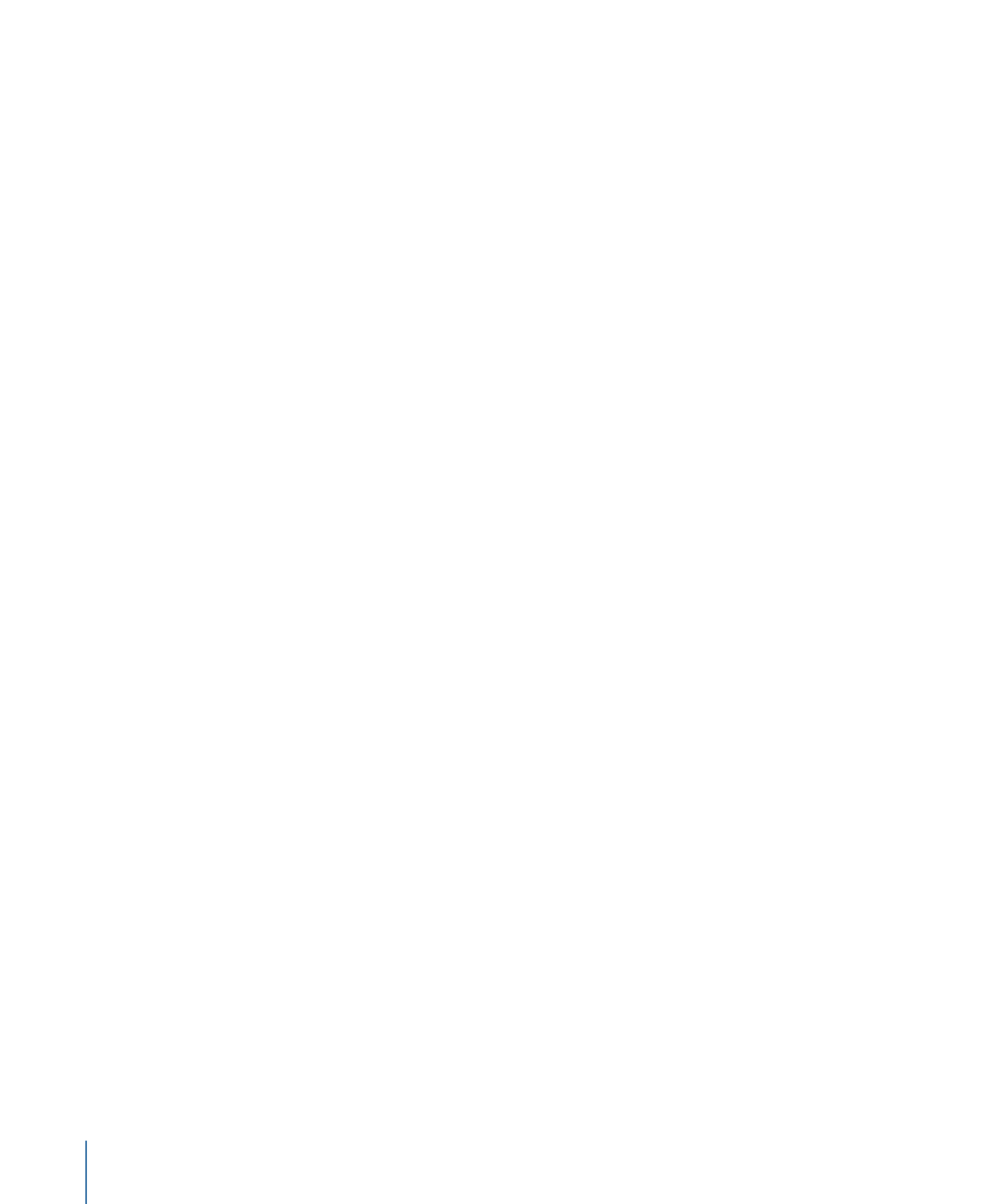
Animieren mit der Schwebepalette
Parameter in der Schwebepalette lassen sich mit Keyframes versehen, indem die
Aufnahmetaste verwendet oder ein erster Keyframe festgelegt wird. Ist z. B. ein Objekt
im Canvas-Bereich ausgewählt, erhalten Sie über die Schwebepalette rasch Zugriff auf
die Einstellungen für die Deckkraft des Objekts. Zum Anwenden eines angepassten Effekts,
etwa eine zeitweilige Änderung der Deckkraft in Schwarz, setzen Sie einen Keyframe für
den Deckkraftparameter in der Schwebepalette.
Deckkraft eines Clips animieren
1
Positionieren Sie die Abspielposition dort, wo die Ein-/Ausblendung beginnen soll.
2
Führen Sie einen der folgenden Schritte aus:
• Klicken Sie auf die Aufnahmetaste (oder drücken Sie die Taste „A“), um die
Keyframe-Aufnahme zu aktivieren. Klicken Sie dann in der Schwebepalette auf den
Schieberegler „Deckkraft“.
672
Kapitel 12
Keyframes und Kurven
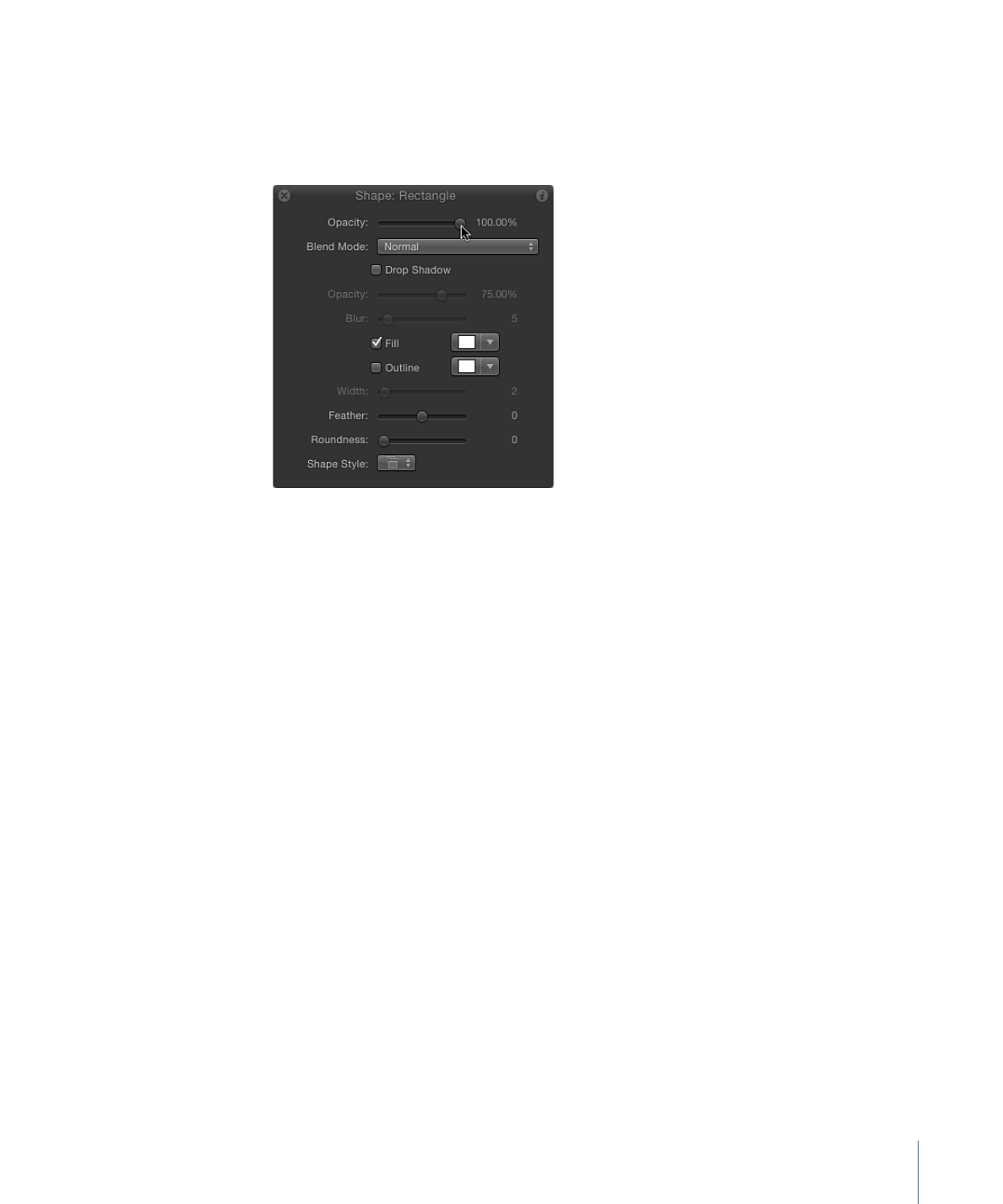
Auch wenn Sie den Wert des Schiebereglers nicht ändern, wird durch Klicken auf den
Regler an diesem Punkt ein Keyframe für die Deckkraft erstellt. Auf diese Weise bleibt
die ursprüngliche Deckkraft des Objekts von Beginn des Clips bis zum Keyframe erhalten.
Ab dem Keyframe beginnt dann die Interpolation zum nächsten Keyframe.
• Klicken Sie bei deaktivierter Aufnahmetaste auf den Schieberegler „Deckkraft“ in der
Schwebepalette und drücken Sie dann die Tastenkombination „ctrl-K“.
3
Bewegen Sie die Abspielposition nach vorne an eine neue Position im Zeitverlauf.
4
Ändern Sie den Wert des Schiebereglers „Deckkraft“.
5
Bewegen Sie die Abspielposition erneut nach vorne.
6
Ändern Sie den Wert des Schiebereglers „Deckkraft“ ein weiteres Mal.
7
Ist die Keyframe-Aufnahme aktiviert, klicken Sie auf die Aufnahmetaste (oder drücken Sie
die Taste „A“), um sie zu deaktivieren.
673
Kapitel 12
Keyframes und Kurven
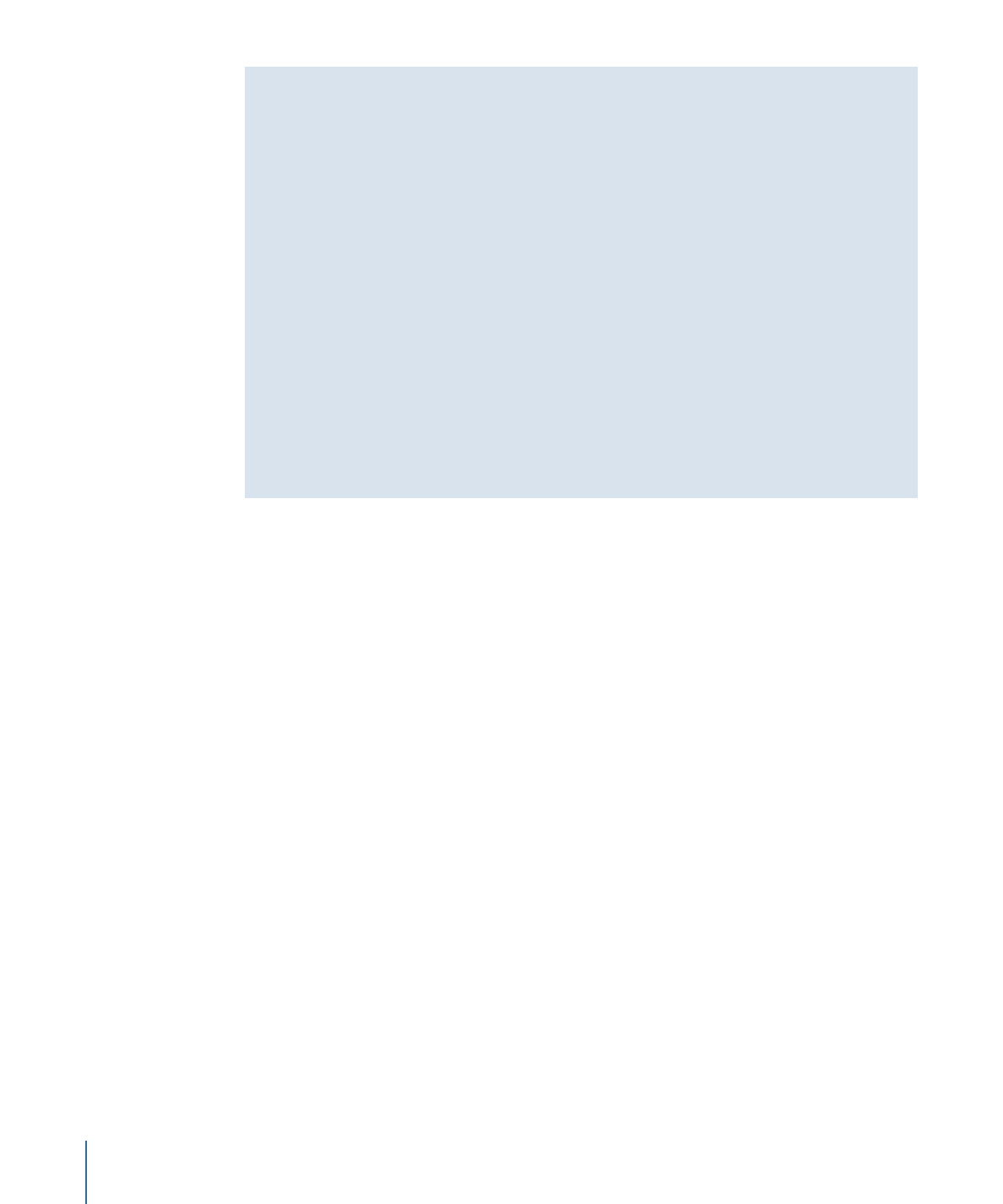
Keyframes zu Beginn und am Ende der Kurve
Wenn Sie mit der Erstellung von Keyframes beginnen, geben Sie Motion damit den
Befehl, die Bilder zwischen den Keyframes zu ändern und eine Interpolation des Effekts
auszuführen. Doch welche Werte werden vor dem ersten und nach dem letzten Keyframe
für die Bilder verwendet?
Wenn Sie Ihren ersten Keyframe hinzufügen, wird dieser Wert standardmäßig auf den
gesamten Clip angewendet, so, als hätten Sie gar keinen Keyframe erstellt.
Sobald Sie einen zweiten Keyframe hinzufügen, ändert der Effekt das Objekt im
Zeitverlauf. Die Bilder vor dem ersten Keyframe verfügen jedoch weiterhin über den
Wert des ersten Keyframes. Für die Bilder nach dem letzten Keyframe gilt ebenso
weiterhin der letzte definierte Wert.
Sie können dieses Standardverhalten aufheben, um Endlosschleifen (Loops) und andere
Muster zu erstellen. Verwenden Sie hierzu die Untermenüs „Vor dem ersten Keyframe“
und „Nach dem letzten Keyframe“ wie unter
Extrapolation
weiter hinten in diesem
Kapitel beschrieben.